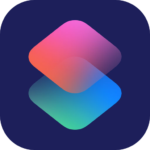Contents
はじめに
今回紹介するショートカットはiOS15から追加されたバックグラウンドの再生方法についてです。
こちらの記事でバックグラウンドサウンドの再生方法を紹介しました。
しかし、この方法だと毎回再生するのが大変です。
ショートカットを作成しようかなと思いましたが、作成しなくてもコントロールセンターから簡単に再生できる方法があったので、
今回はコントロールセンターから簡単にバックグラウンドサウンドを再生する方法を紹介します。
再生手順
1.コントロールセンターをタップ
設定から「コントロールセンター」をタップします。
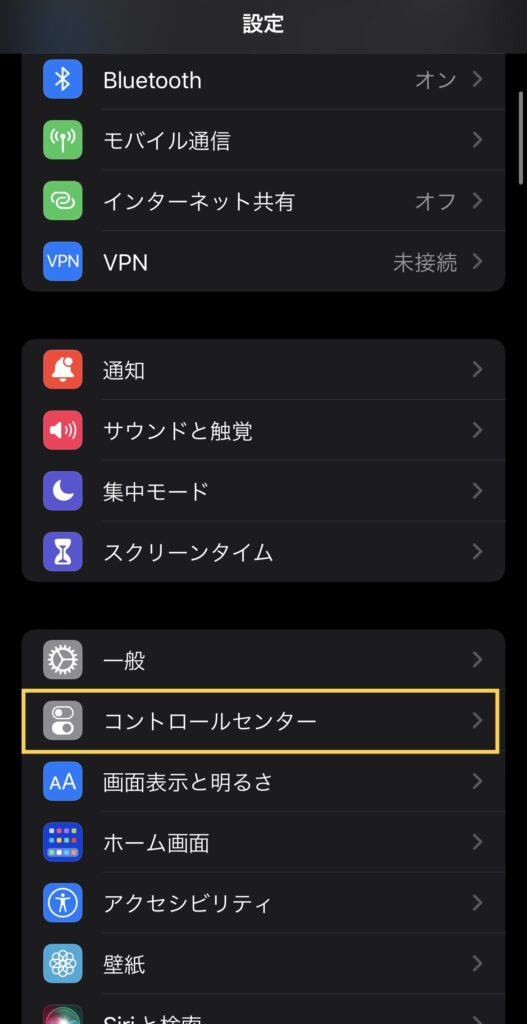
2.聴覚をタップ
「含まれているコントロール」に聴覚がない場合は、下にある「コントロールを追加」から
「聴覚」の+をタップします。
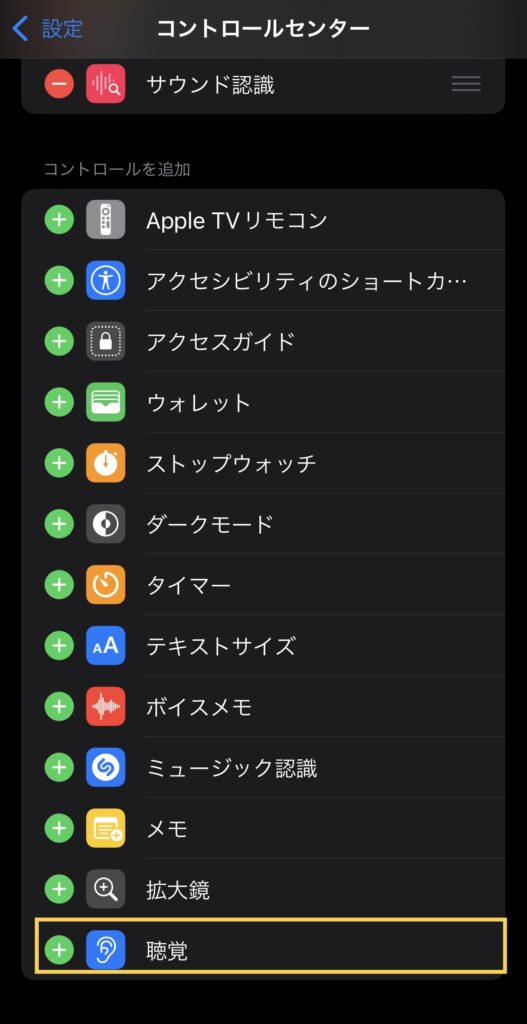
3.含まれているコントロールに追加
含まれているコントロールに追加されたのを確認します。
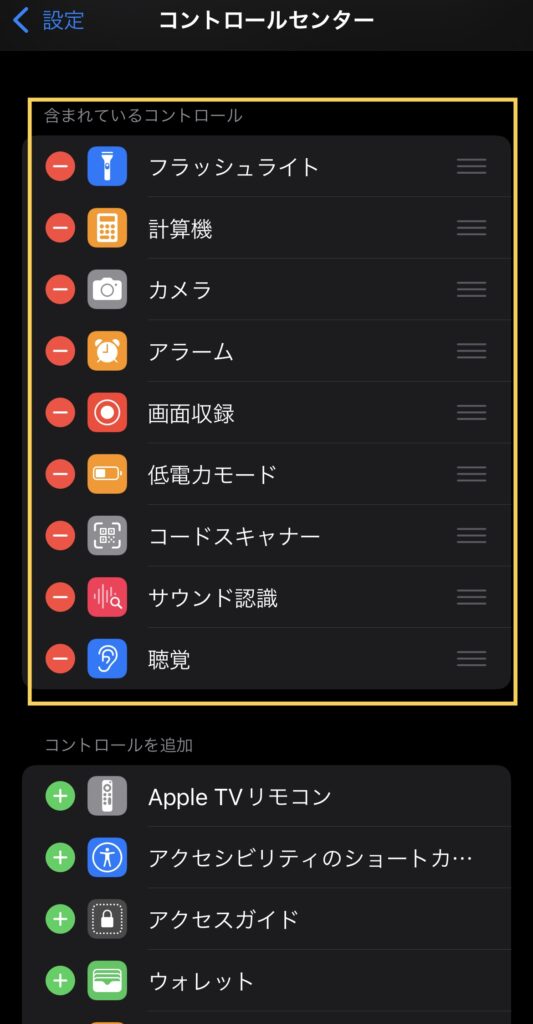
4.コントロールセンターを確認
コントロールセンターを呼び出すと耳の形のアイコンが追加されているので、長押しします。
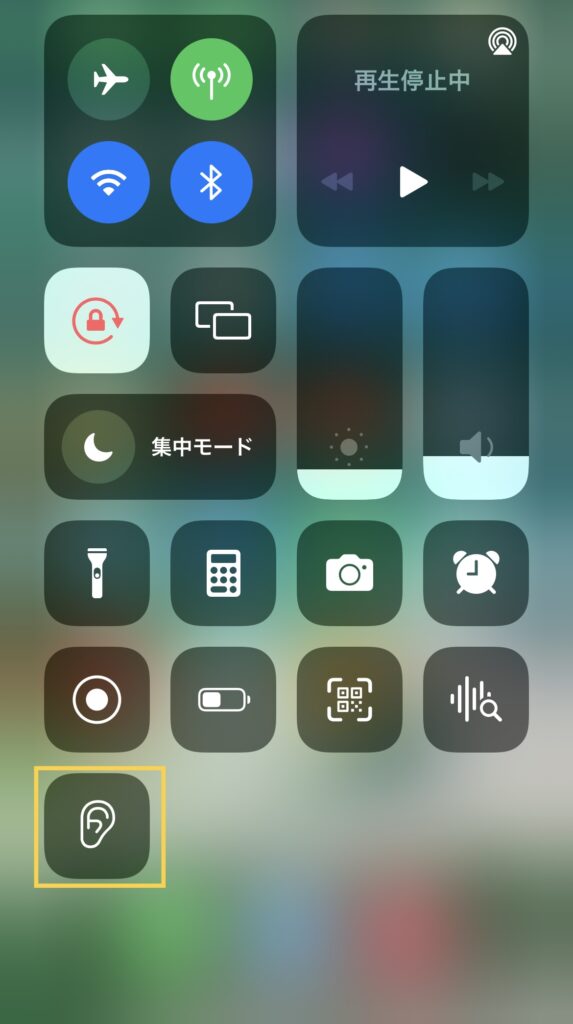
5.聴覚アイコンをタップ
下にある「バックグラウンドサウンド」の耳のアイコンをタップします。
するとバックグラウンドサウンドが再生されアイコンが青くなります。
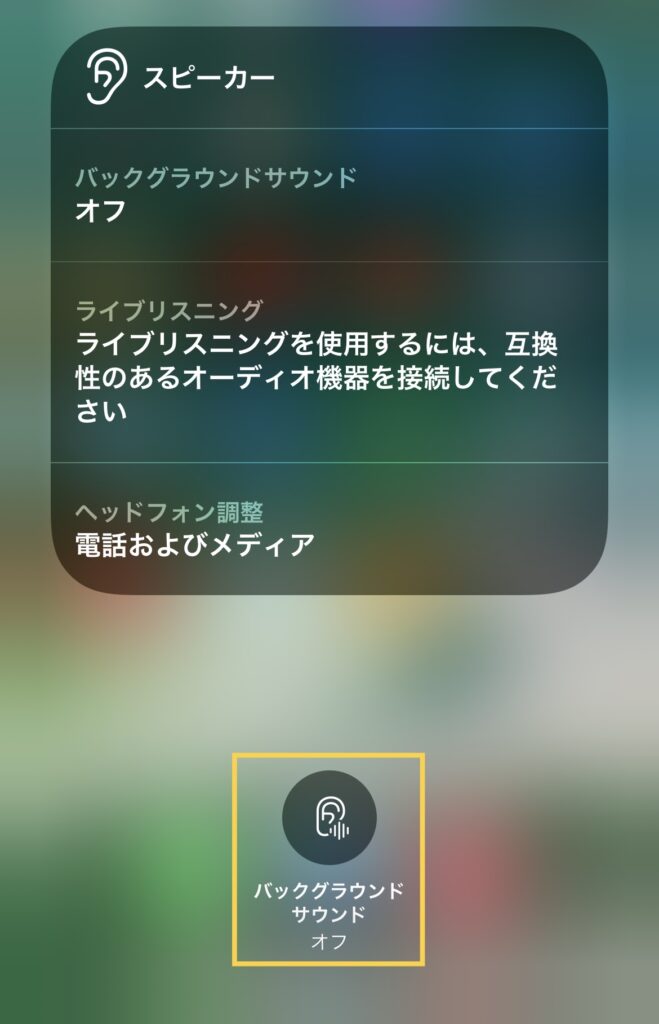
6.サウンドの設定
好みのサウンドに変更する時は、バックグランドサウンドのところをタップします。
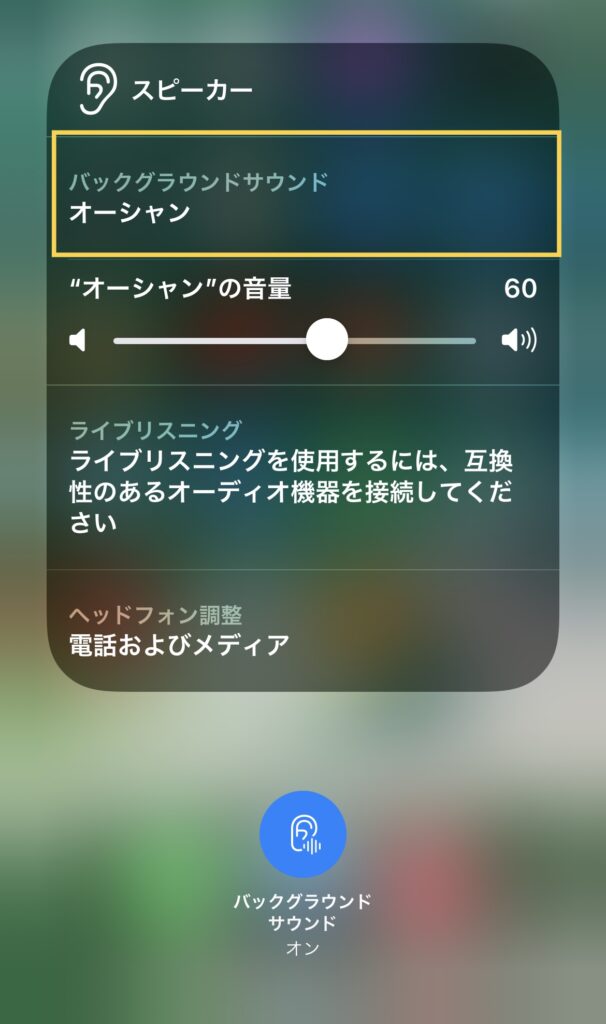
7.サウンドの変更
ここで好みの音楽に変更することが可能です。戻る時は枠の外をタップします。
※初回はダウンロードが走るかもしれませんのでWi-Fi環境下で行うと安心です。2回目以降は問題ありません。
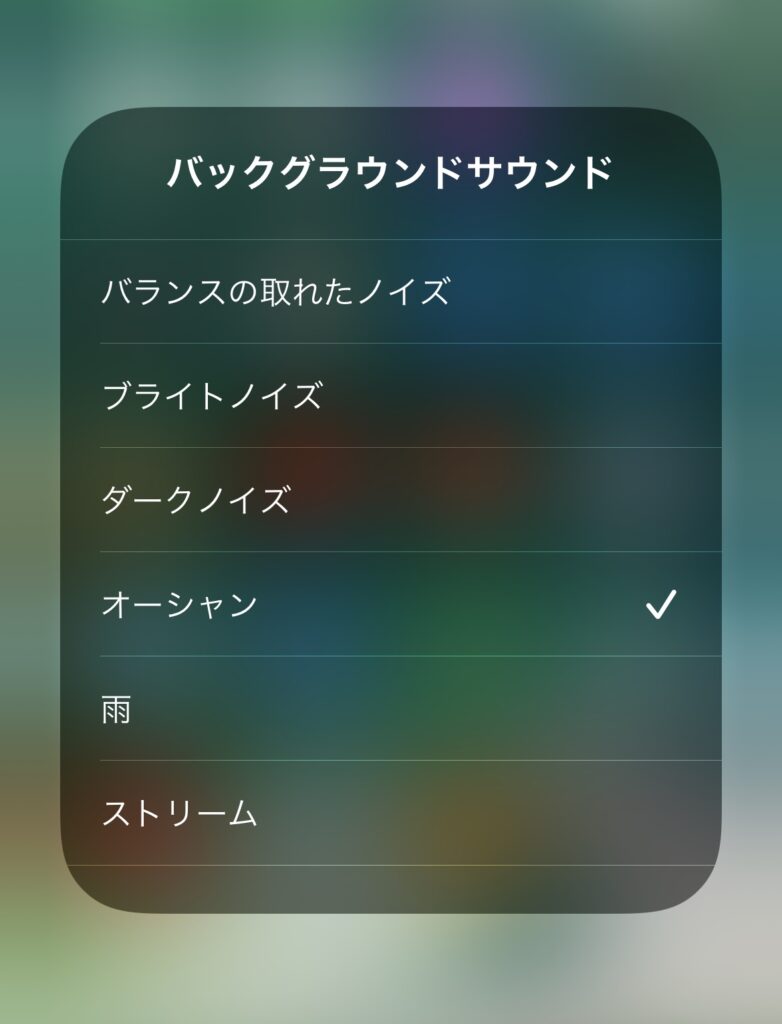
これでバックグラウンドサウンドをコントロールセンターから簡単に再生する手順は以上となります。
まとめ
以上がバックグランドサウンドをコントロールセンターから簡単に再生する方法となります。
このように公式が簡単に再生できる方法を提供してくれるのは非常にありがたいですね。
とは言え、公式から提供されていなくても自分でショートカットを作成することで自分だけの操作をiPhoneに動作させることができます。
他にもショートカットを使った記事を公開していますので、もしよければそちらもよろしければご覧ください。